YouTube Müzik’e Müzik Nasıl Yüklenir?
YouTube Müzik’e Müzik Nasıl Yüklenir?
YouTube müzik, Google’ın Google Play Müzik’in yerine geçer. Hizmet esas olarak YouTube’un kütüphanesinden müzik akışı içindir, ancak kendi melodilerinizi buluta da yükleyebilirsiniz. Müzik kitaplığınızı nasıl yükleyeceğiniz ve yöneteceğiniz aşağıda açıklanmıştır.
Bir Google Play müzik kullanıcısıysanız, hesabınızı YouTube Müzik’e aktarmak, yüklenen müziğinizi taşıyacaktır. Yeni YouTube müzik kullanıcıları, birkaç adımda YouTube Müzik’e kolayca müzik yükleyebilir. Yüklenen müziğiniz, herhangi bir cihazdaki YouTube müzik uygulamasından yayınlanabilir.

YouTube Müzik’e müzik yükleme
YouTube müzik hesabınıza müzik yüklemek yalnızca telefonunuzdaki değil, bilgisayarınızdaki bir web tarayıcısı üzerinden yapılabilir. Başlamak için şu adrese gidin music.youtube.com Chrome gibi bir web tarayıcısında.
Youtube müzik tarayıcısı
Ardından, sağ üst köşedeki profil fotoğrafınızı tıklayın.
Youtube müzik menüsü
Menüden “müzik yükle” yi seçin.
Youtube müzik müzik yükle
Bir dosya tarayıcı penceresi açılacaktır. Yüklemek istediğiniz müziği içeren klasöre gidin. Bu durumda, “müzik” klasörünü kullanıyoruz.
youtube müzik dosyalarını yükleme
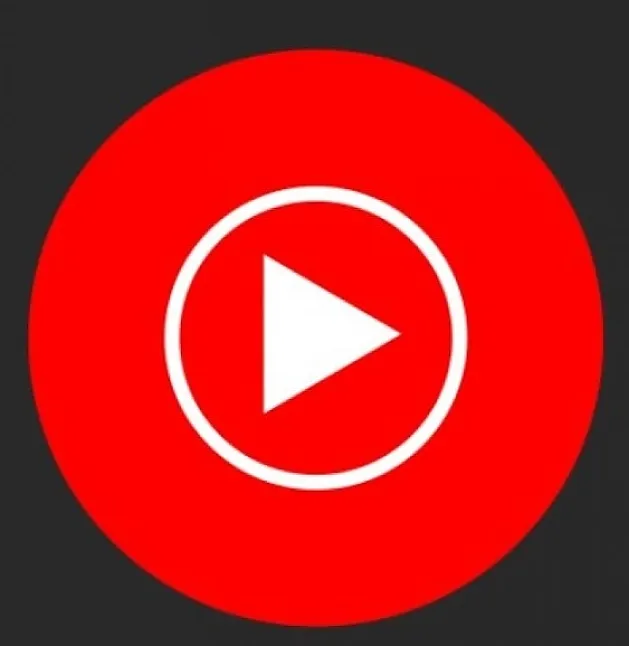
Yüklemek istediğiniz tüm müzik dosyalarını seçin. Windows’ta Ctrl tuşunu veya Mac’te Cmd tuşunu basılı tutarak birden fazla dosya seçebilirsiniz.
youtube müzik dosyalarını yükleme
Tüm müzik dosyalarınızı seçtikten sonra, “Aç” düğmesini tıklayın.
youtube müzik yükleme
YouTube müzik şimdi “kullanım politikasını” gözden geçirmenizi isteyecektir. Eğer yasal belge kabul ediyorsanız ” I “Kabul”.
youtube müzik kullanım politikası
Müzik dosya (lar) yükleme ilerleme sayfanın sol alt köşesinde gösterilir.
youtube müzik yükleme
 Yükleme tamamlandıktan sonra, müzik dosyaları işlenecektir. Yüklenen Tüm Müzikleri görmek için “kütüphaneye git” düğmesine tıklayabilirsiniz.
Yükleme tamamlandıktan sonra, müzik dosyaları işlenecektir. Yüklenen Tüm Müzikleri görmek için “kütüphaneye git” düğmesine tıklayabilirsiniz.
youtube müzik işleme
Yüklenen müzik nasıl görüntülenir ve yönetilir ?YouTube müzik uygulamasında kitaplığınızı ziyaret ederek yüklediğiniz tüm müzikleri tek bir yerde görüntüleyebilirsiniz. Bu, bilgisayarınızdan, iPhone’unuzdan, ipad’inizden veya Android cihazınızdan yapılabilir.
Bilgisayarınıza yüklenen müzikleri görüntüleme ve yönetme
Bilgisayarınızda şu adrese gidin music.youtube.com Chrome gibi bir web tarayıcısında.
youtube müzik tarayıcısı
Kitaplığınıza gitmek için ekranın üst kısmındaki soldaki üçüncü simgeye tıklayın.
Youtube müzik kütüphanesi
Müziğiniz iki bölüme ayrılmıştır: YouTube müzik ve yüklemeler. Açılır menüyü seçin ve henüz görüntülenmediyse “yüklenenler” i tıklayın.
Youtube müzik kütüphanesi yüklemeleri
Bir şarkıyı yönetmek için farenizi üzerine getirin ve üç noktalı menü simgesini tıklayın.
Youtube müzik şarkı menüsü
Menüden “ileri Oynat”, “sıraya Ekle”, “çalma listesine ekle” veya “şarkıyı Sil ” i seçebilirsiniz.”
Youtube müzik şarkı menüsü
İPhone, iPad veya Android’inizde yüklenen müzikleri görüntüleme ve yönetme
İPhone, iPad veya Android cihazınızda, YouTube müzik uygulamasını açın ve alt çubuktaki “Kütüphane” sekmesine dokunun.
Youtube müzik uygulaması Kütüphanesi
Uygulamayı ilk kez kullanıyorsanız, YouTube Music’in cihazınızdan ses dosyalarını çalmasına izin vermeniz istenebilir. Görmezden gelmek için “şimdi değil” e dokunun.
Cihazdan youtube müzik dosyaları
Buradan “albümler”, “şarkılar” veya “sanatçılar ” I seçebiliriz.“Hadi ” şarkılarına dokunalım.”
Youtube müzik kütüphanesi
Kitaplığınız iki bölüme ayrılmıştır: YT müzik ve yüklemeler. Ekranın üst kısmındaki “yüklenenler” sekmesine dokunun.
Youtube müzik kütüphanesi yüklemeleri
Menüyü açmak için bir şarkının sağındaki üç noktalı menü simgesine dokunun.
youtube müzik şarkı menüsü
Buradan “ileri Oynat”, “sıraya Ekle”, “indir”,” çalma listesine ekle “veya “şarkıyı Sil” i seçebilirsiniz.”

